Android TVの起動時または起動時にアプリを自動的に起動する方法

あなたがAndroid TVユーザーであるならば、あなたはあなた自身に一つの質問をしなければなりません:あなたはどのくらいの時間あなたをしますか 本当に ホーム画面で過ごす?あなたはそれをオンにするために毎回同じアプリを起動する可能性があります、そして今、あなたはそれを自動的に行うことができます新しいアプリがあります.
簡単にするために、あなたはあなたのAndroid TVでNetflixを見るだけだとしましょう。あなたが望む最後の事はオレンジのどんちゃん騒ぎのセッションの間のステップはニューブラックです、それでホームスクリーンに行くために本当に良い理由はありません。代わりに、Android TVの電源を入れたらすぐにNetflixを起動してください。?
これを行うには、起動時に起動というアプリを使用します。基本的に、これはAndroid TVに起動時と起動時の両方で特定のアプリを起動するように指示します(選択した場合はどちらか一方だけを実行できます)。それはとてもシンプルでとても直感的です、そしてそれはただうまくいく.
ですから、まだ持っていないのであれば、先に進んでAndroid TVにダウンロードしてください。アプリを起動するとすぐに、短いチュートリアルが表示されます。お読みになるか、またはリモコンの戻るボタンを押してスキップしてください。あなたの電話.
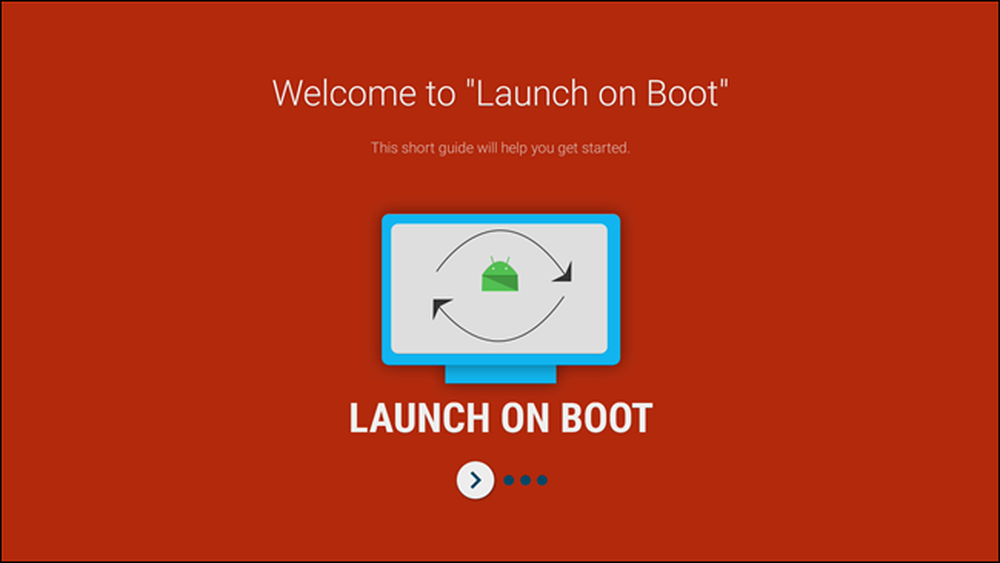
起動時のメインの起動画面で、先に進み、最初のトグルボタンをスライドさせてアプリを有効にします。.

そこから、起動時に次の切り替えでLive TVを起動するように選択できます。これにより、Live Channelsアプリが自動的に起動します。別のアプリを起動する場合は、この切り替えをスキップしてください。.
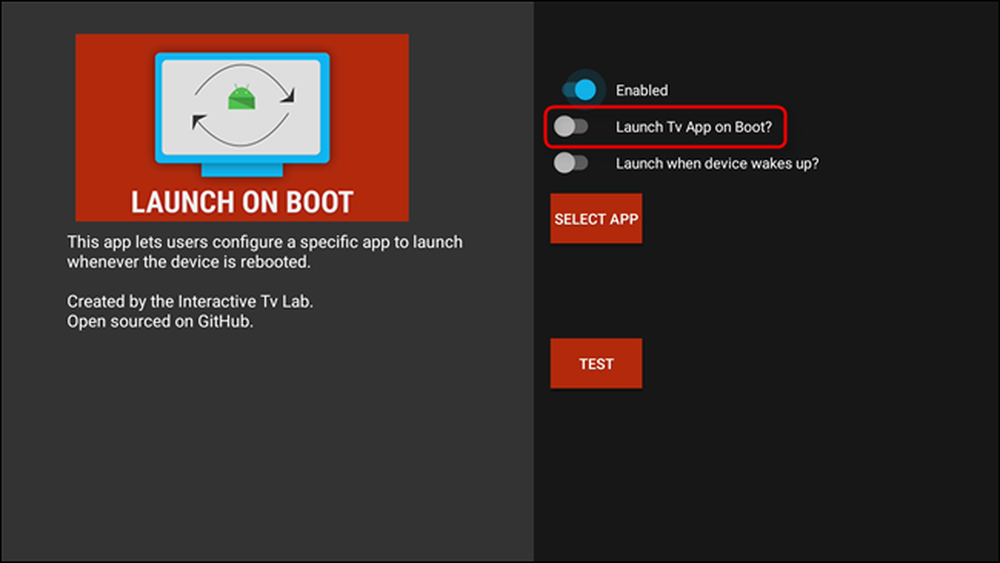
ただし、次のアプリケーションにチェックマークを付けることをお勧めします。そのため、デバイスが起動したときだけでなく、スリープ状態から復帰したときにも、お好みのアプリが起動します。.
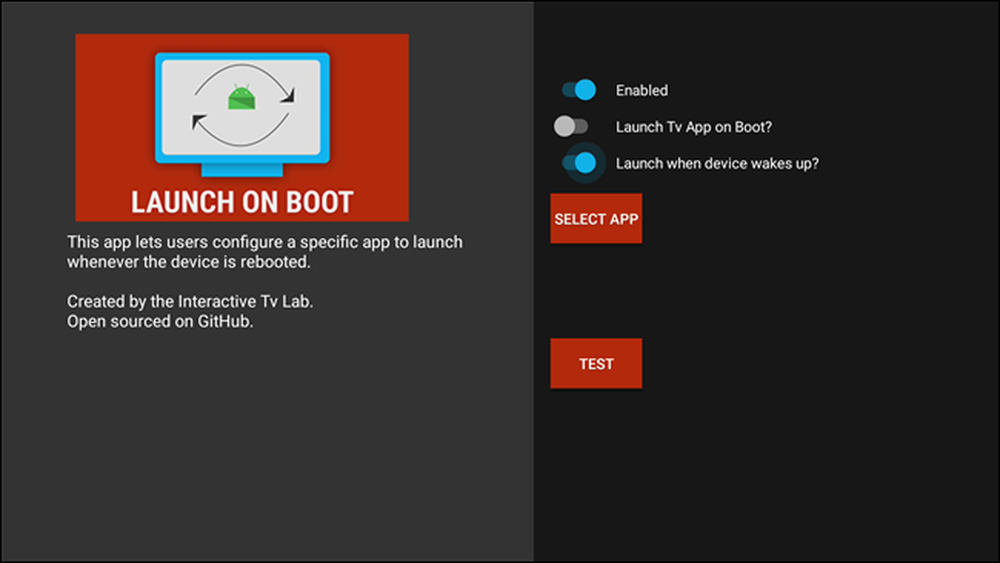
先に進み、「アプリの選択」ボックスをクリックして好みのアプリを選択してください。繰り返しますが、このチュートリアルではNetflixを使用します。好きなものを選びます.

最後に、「テスト」ボタンをクリックして、すべてが正常に機能していることを確認します。システムが少しの間スリープ状態になり、アプリが起動します。そしてもちろん、あなたがホーム画面に到達したい場合は、単にリモコンのホームボタンをタップします.
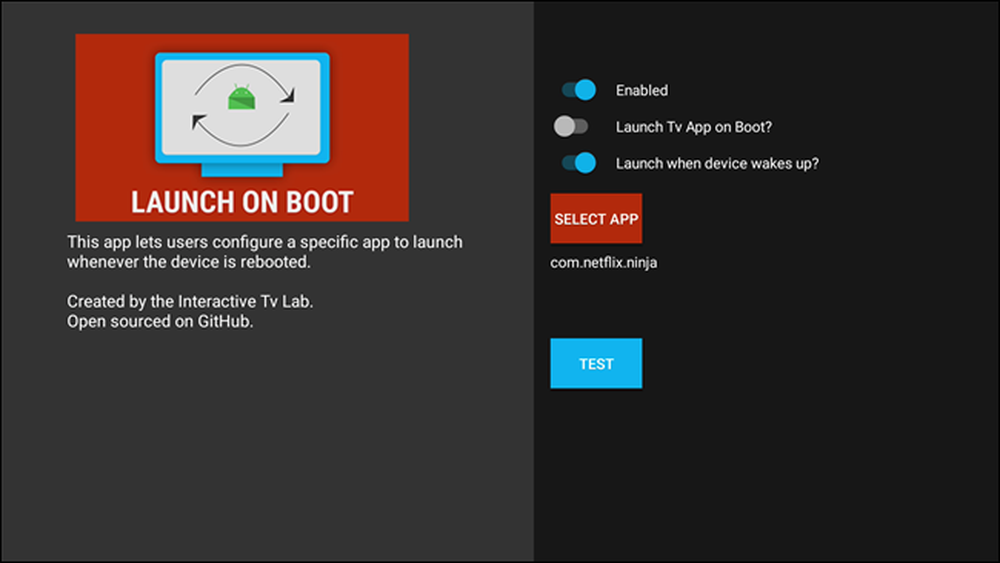
私のテストでは、毎回起動時に選択したアプリが起動しましたが、起動時に起動すると失敗し、失敗することもありました。心に留めておくべきことだけが、いつものようにあなたの走行距離は変わるかもしれません.
いずれにせよ、あなたのポップコーンをつかみ、そしてそのリモコンを打ちなさい。あなたのNetflixのどんちゃん騒ぎが今始まる.




